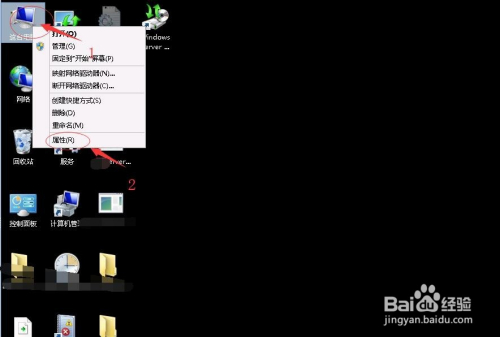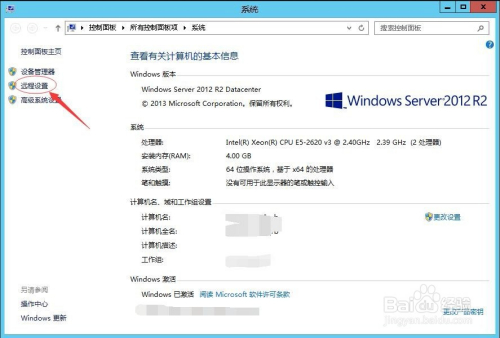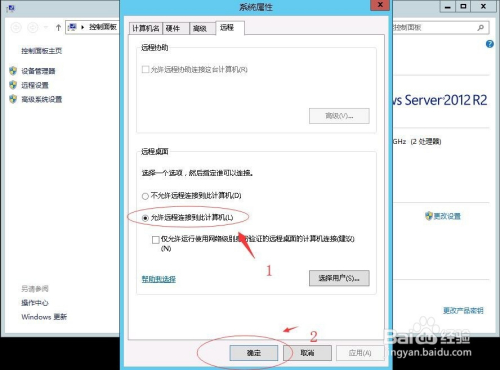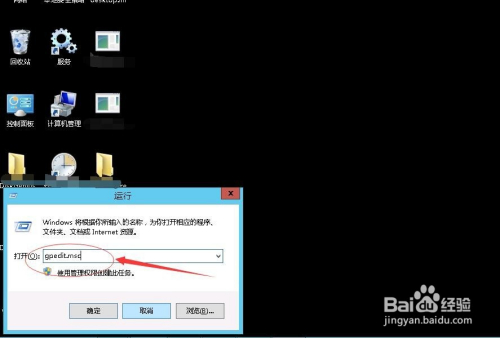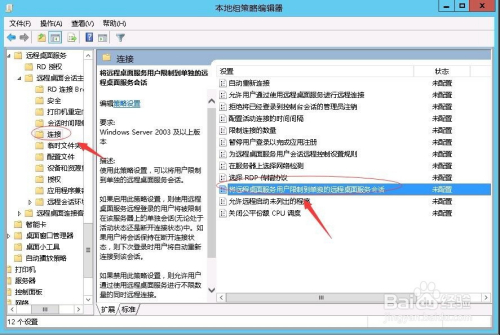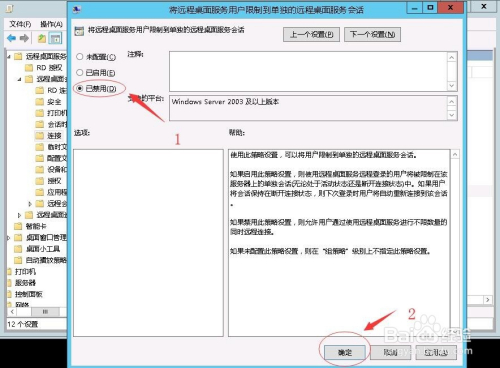-
首先,需要服务器开启远程桌面连接:
右键点击“这台电脑”弹出菜单栏,选择“属性”
-
弹出系统窗口,点击“远程设置”
-
弹出系统属性窗口,选择“允许远程连接到此计算机”,去掉下方“仅允许允许使用网络级别身份验证的……”的勾,点击确定
-
这样就可以远程了,接下来设置多用户同时登录远程服务器
-
在运行窗口,输入gpedit.msc运行,点击确定
-
打开本地组策略编辑器,依次展开“计算机配置→管理模板→Windows 组件→远程桌面服务→远程桌面会话主机→连接”,双击打开“将远程桌面服务的用户限制到单独的远程桌面会话”
-
打开将远程桌面服务的用户限制到单独的远程桌面会话窗口,选择已禁用,然后确定
8. 打开本地组策略编辑器,依次展开“计算机配置→管理模板→Windows 组件→远程桌面服务→远程桌面会话主机→连接” 启用并配置限制连接的数量参数
配置windows server多个用户同时使用一个账户远程服务器
立刻行动,坚持不懈,不断学习!